
Вентиляторы, как правило, увеличивают интенсивность работы при повышении температуры оборудования. Однако, если ваш компьютер издает постоянный шум, это может указывать на наличие проблемы, которая может варьироваться от серьезного сбоя до незначительного дефекта. В этом случае рекомендуется предпринять следующие шаги для снижения уровня шума.
Проверьте работу ПО
Первым делом следует проверить, какие программы работают в данный момент, сколько ресурсов они потребляют и требуется ли действительно такой интенсивный вентиляторный отклик. Для этого нажмите комбинацию клавиш Ctrl + Shift + Esc, чтобы запустить диспетчер задач.
Вы сможете просмотреть список активных программ, которые в данный момент задействуют ресурсы вашей системы.
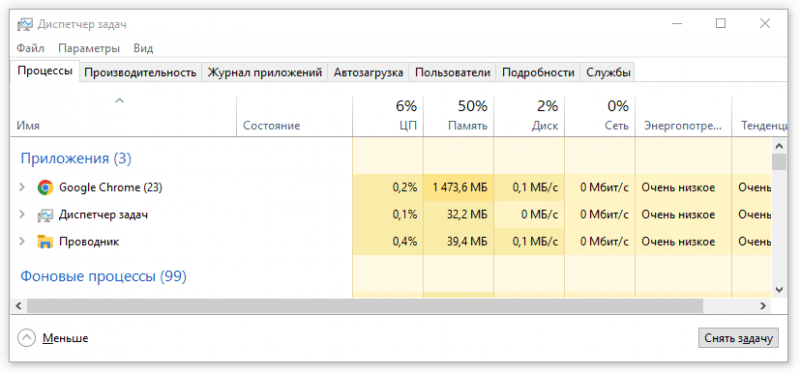
В состоянии бездействия компьютер не должен превышать использование 20% своей вычислительной мощности. Если при отсутствии активных задач ваш процессор работает на полную мощность, проверьте, какие приложения задействуют ресурсы. Возможно, запущенные в фоновом режиме процессы остались незамеченными, или же система может быть заражена вредоносными программами, незаметно использующими ресурсы компьютера.
Проверьте температуру процессора и видеокарты
Если звук вентилятора становится заметным только во время выполнения ресурсоемких задач, таких как гейминг или преобразование крупных видеофайлов, это считается стандартным реагированием системы. Цель вентилятора — поддерживать стабильную работу всех элементов при высокой нагрузке на процессор. Но это не предполагает, что вы должны принимать чрезмерно громкие звуки.
Возможно, установка специального приложения для мониторинга температуры процессора окажется полезной. Одним из вариантов является скачивание GPU-Z, который предоставляется бесплатно и обладает интуитивно понятным интерфейсом. С помощью этой программы вы сможете отслеживать температуру внутренних компонентов вашего ПК, что позволит определить, функционируют ли вентиляторы корректно или возникает перегрев без явных причин.
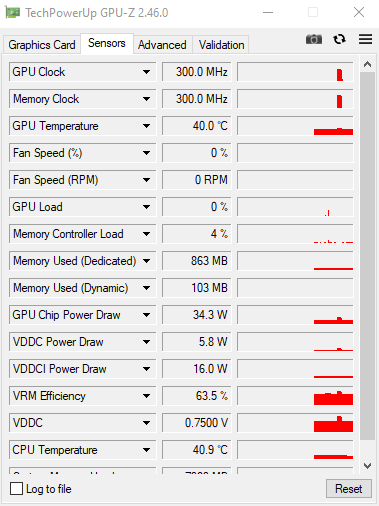
Позаботьтесь о нормальной циркуляции воздуха в корпусе компьютера
Для предотвращения перегрева вашего компьютера необходимо обеспечить достаточное пространство для свободной циркуляции воздуха. Любое блокирование воздушного потока может вызвать повышение температуры системы, принуждая вентиляторы работать с большей интенсивностью для поддержания оптимальных температурных условий.

Существуют ли у вас привычки, способные усугубить ситуацию? К примеру, при использовании ноутбука не рекомендуется размещать его на мягких поверхностях, так как это может заблокировать вентиляционные отверстия, необходимые для циркуляции воздуха в устройстве. В качестве оптимального решения стоит рассмотреть использование подставок для ноутбуков.
При использовании настольного компьютера убедитесь, что рядом нет батарей, и обеспечьте достаточную вентиляцию корпуса. В случае игрового ПК с плотно закрытым корпусом следует ожидать повышенной температуры внутри, что может привести к увеличению шума работы вентиляторов.
Настройте скорость работы вентиляторов вручную
Некоторые персональные компьютеры функционируют с постоянным максимальным вращением вентиляторов, особенно в случае самостоятельной сборки без настройки системы охлаждения. Если вентиляторы вашего ПК подсоединены к материнской плате, возможно, управление ими может быть осуществлено через BIOS вашей материнской платы.
Для доступа к меню BIOS во время загрузки компьютера следует нажать соответствующую клавишу, обычно это Del, F2 или аналогичная. Внутри BIOS найдите раздел, который может называться «Мониторинг оборудования» или иметь похожее название. Учитывая, что каждый BIOS обладает своими особенностями, точные инструкции могут варьироваться. Ознакомьтесь с доступными параметрами управления вентиляторами, чтобы настроить их под ваши нужды.
Некоторые системы BIOS предоставляют лишь простые параметры регулировки скорости вентиляторов, такие как высокая и низкая скорость, в то время как другие обладают возможностью настройки расширенных кривых управления, позволяющих изменять скорость вращения вентиляторов в зависимости от температуры процессора. В зависимости от модели материнской платы, она может контролировать работу всех подключенных вентиляторов или только тех, которые оснащены 4-контактными PWM адаптерами, что отличает их от более бюджетных 3-контактных моделей вентиляторов.
Если в настройках BIOS отсутствуют опции регулирования вентиляторов, дополнительно можно применить специализированное программное обеспечение, такое как SpeedFan, при условии, что материнская плата поддерживает управление вентиляторами. Для настройки работы вентилятора видеокарты может быть полезен MSI Afterburner.

Как только будет установлена оптимальная скорость, ваши игровые занятия станут более расслабленными.
Почистите компьютер от пыли
Избыточное содержание пыли в атмосфере указывает на повышенную температуру, что требует более интенсивной работы вентиляторов для обеспечения комфортных условий. При наличии табакокурения или домашних питомцев эта ситуация может приобрести значительную остроту.
Итак, возьмите отвертку, разберите настольный компьютер или ноутбук и тщательно протрите его с помощью фен или пылесоса на самом низком режиме, чтобы избежать повреждения деталей.
Если вентилятор производит щелчки или иные нехарактерные звуки, необходимо проверить, не ударяются ли его лопасти о посторонние предметы или случайно оказавшийся подлетевший электрический кабель.

Для владельцев настольных компьютеров рекомендуется установить фильтры на воздушные входы, чтобы предотвратить накопление пыли. Кроме того, размещение системного блока не на полу, а на столе или специальной подставке может уменьшить вероятность запыления.
Замените шумный вентилятор
Если ни одна из предложенных мер не устранила проблему, возможно, ваш вентилятор перестал функционировать должным образом. Такое состояние часто сопровождается различными звуками — от щелчков и жужжания до скрежета, которые невозможно игнорировать. В качестве временной меры можно попробовать увлажнить подшипник небольшим количеством масла для швейных машин, однако предпочтительнее проводить такую процедуру заранее, предупреждая возникновение неисправностей. Если же данный метод не дал результатов, то наиболее разумным решением будет замена вентилятора на новый.

Иногда, несмотря на исправную работу, вентилятор может издавать излишний шум. Обычно более мелкие модели, такие как вентиляторы диаметром 90 мм, склонны быть шумнее. Поэтому, если есть возможность заменить такой вентилятор на более крупный, это стоит сделать. Большие вентиляторы не только работают тише, но и обеспечивают более высокую эффективность.
При выборе нового вентилятора обратите внимание на параметры CFM и dBA в спецификациях: первый указывает на объем воздушного потока, а второй — на уровень издаваемого шума. С выбором подходящего вентилятора и регулярным проведением профилактических работ, вы сможете минимизировать нежелательные звуковые помехи.








